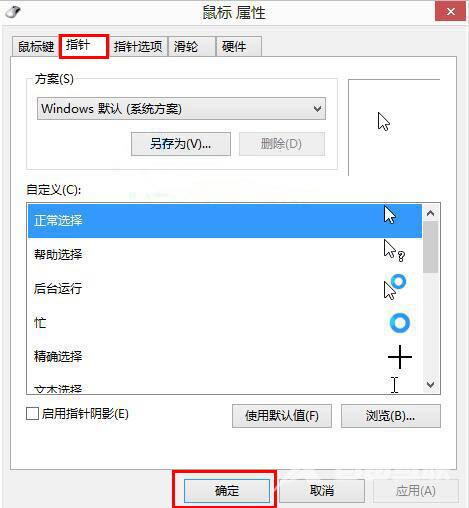作为计算机中的外接输入设备,鼠标不仅是计算机显示系统纵横坐标定位的指示器,更为用户带来了更加简单快捷的操作方式。那么问题出现了,在Win8中该如何自定义鼠标指针?不清楚
作为计算机中的外接输入设备,鼠标不仅是计算机显示系统纵横坐标定位的指示器,更为用户带来了更加简单快捷的操作方式。那么问题出现了,在Win8中该如何自定义鼠标指针?不清楚操作方法的朋友,可以参考小编分享的Win8电脑自定义鼠标指针教程。
方法步骤
右键点击桌面空白处,并选取“个性化”;
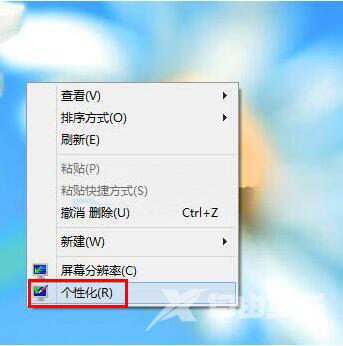
点击个性化窗口右上角的“更改鼠标指针”选项;
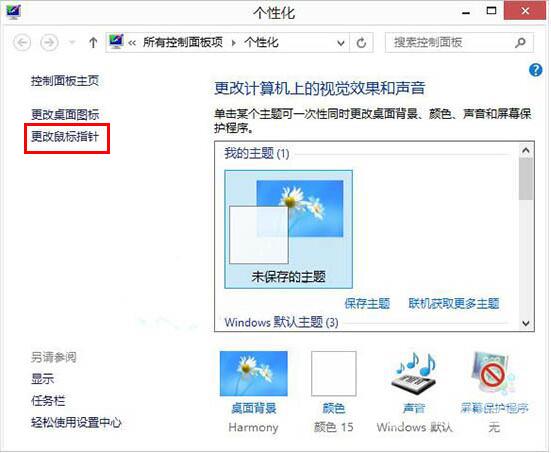
最后,在新窗口中的指针选项卡完成设置,再按下“确定”按钮。